Hur man ändrar videoupplösning på Windows, Mac, iPhone och Android anmärkningsvärt
Flera faktorer gör att folk vill veta hur man ändrar videoupplösningen. Människor vill och behöver ofta förbättra sin videoupplösning för en bättre uppspelningsupplevelse. Och ibland skulle människor behöva minska upplösningen av kompatibilitets- och lagringsskäl. Så oavsett din avsikt är vi här för att hjälpa dig genom att tillhandahålla de bästa verktygen som du kan använda på olika plattformar. Vi vet att inte allt du ser i App Store är tillförlitligt, så vi presenterar dig nu för den kraftfulla och pålitliga videoupplösningsväxlaren du förtjänar att känna till. Förbered dig sedan på att minska eller öka videoupplösningen anmärkningsvärt efter att ha läst hela denna artikel.
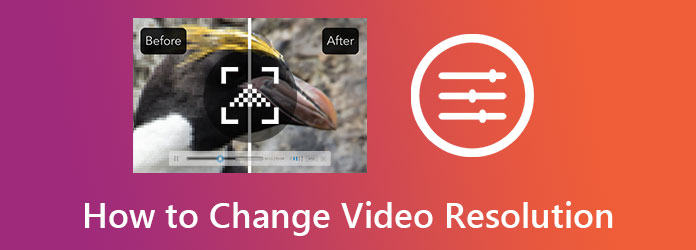
Video Converter Ultimate är det som ger dig det bästa sättet att ändra upplösningen på din video. Det är en fenomenal videokonverteringsprogramvara som fungerar på Linux-, Mac- och Windows-datorer. Dessutom kommer den med många fantastiska videoredigeringsverktyg som gör den kapabel att förbättra videoupplösningen på flera sätt. Ett effektivt sätt att denna programvara är genom dess videoförbättringsverktyg. Det specifika verktyget fungerar med en artificiell intelligensteknik som uppskalar upplösningen. Samtidigt kan den ta bort bruset, minska skakningen och optimera ljusstyrkan på din video på en gång.
Å andra sidan ger det dig också ett annat effektivt sätt via konvertering, vilket är programvarans specialitet. På så sätt kan du ändra videoupplösningen manuellt samtidigt som du omvandlar videon till ett annat format. Oavsett vilket sätt garanterar vi dig en perfekt produktion producerad i en snabb process.
Anledningar till att välja Video Converter Ultimate
Ladda ner och installera programvaran på din dator. För att göra det, tryck på följande nedladdningsknappar ovan. Efter installationen, starta programvaran och tryck på Verktygslåda längst upp, tillsammans med funktionerna. Klicka sedan på Videoförstärkare alternativ i menyn.
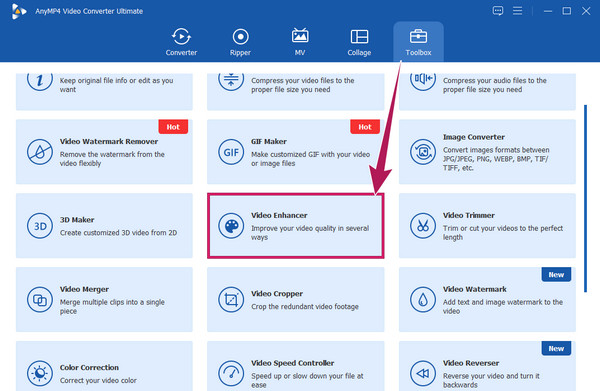
Efter det kommer ett nytt fönster upp och du kan börja ladda upp videon. Hur? Slå Lägg till ikonen och välj videon från din lokala lagring att importera.
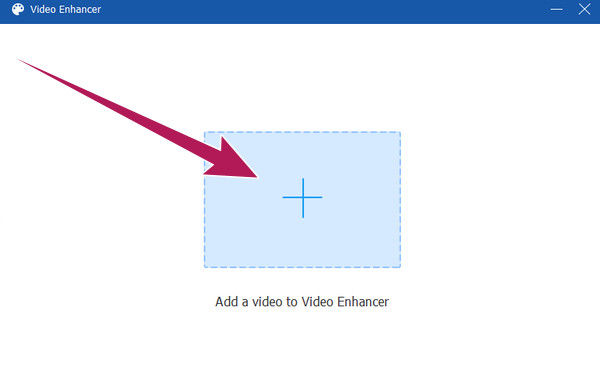
Så här ökar du videoupplösningen utan att förlora kvalitet. I följande fönster, där förbättringsalternativen finns, markera Uppskalad upplösning urval. Sedan kan du, om du vill, även kryssa för resten av alternativen för att ansöka. Efter det, tryck på rullgardinsmenyn bredvid alternativet Upplösning. Välj sedan fritt önskad upplösning för din video.
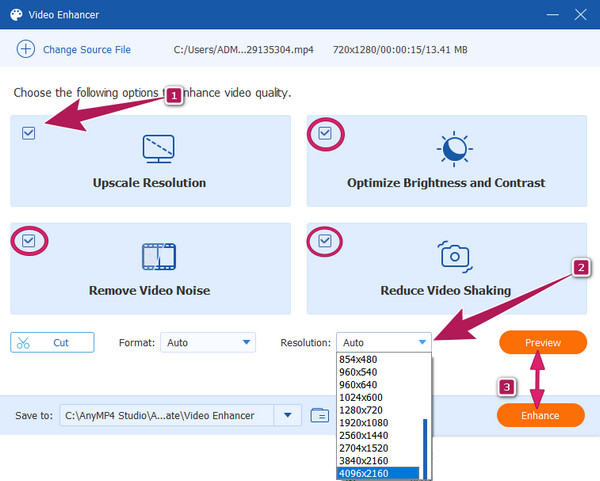
Den här gången kan du klicka på Förhandsvisning för att kontrollera hur ändringarna passar dina videor. Tryck sedan på Förbättra för att tillämpa dem.
För dem som vill ändra hastigheten på videon online kan du använda detta pålitliga verktyg, nämligen Kapwing. Kapwing är ett bra och säkert online videoredigeringsprogram som erbjuder många alternativ, såsom plugins, övergångar, element och andra väsentligheter i videoredigering. Ett av dess utvalda verktyg är video resizer som låter användarna ändra videoupplösning online enkelt och fritt. Här är stegen för att använda den för din fil.
Öppna din webbläsare och gå till webbplatsen. Gå till dess video resizer och klicka på Välj en video fliken för att börja.
När du är inne, klicka på Lägg till media alternativet och fortsätt att ladda upp din videofil. Dra sedan videon på tidslinjen för att börja redigera.
Gå till skjutreglaget längst ner i gränssnittet och skjut det sedan för att justera efter dina önskemål. Efter det kan du redan spara filen genom att klicka på Exportera projekt fliken.
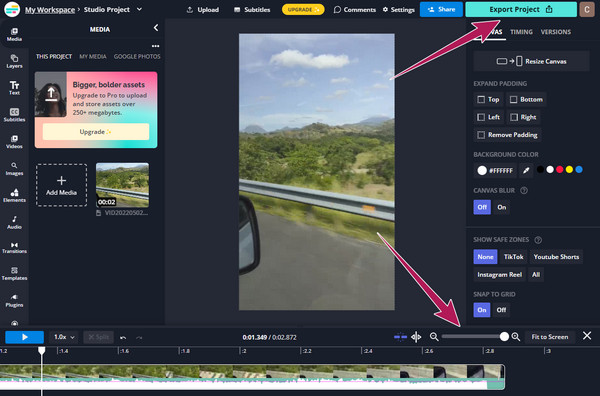
Nu för de mobila lösningarna, vi har för dig, vi har utvecklat verktygen nedan.
För att ändra videoupplösning på Android kan du ställa in telefonen så att den uppnår den upplösning du vill ha innan du spelar in en video. Men, som redan nämnts, kan den bara tillgodose videor som du är på väg att spela in. Det betyder att du inte kan tillämpa den här inställningen på dina befintliga videor. Av denna anledning rekommenderar vi att du använder CapCut istället. CapCut är en fantastisk videoredigering app du kan skaffa på iPhone och Android. Den kommer med många funktioner och redigeringsverktyg som inkluderar upplösningsväxlaren som låter dig uppskala din video upp till 4K. Nedan är de enkla stegen som du kan följa för att förbättra videoupplösningen gratis med CapCut
Öppna appen och börja med ett nytt projekt. Ladda sedan upp din videofil och ta med den till tidslinjen.
På tidslinjeskärmen trycker du på pilen som visar den aktuella videons upplösning. Den nämnda pilen är placerad i det övre högra hörnet bredvid Exportera ikonen.
Börja sedan justera upplösningen baserat på din lutning. Tryck sedan på Exportera ikon nu.
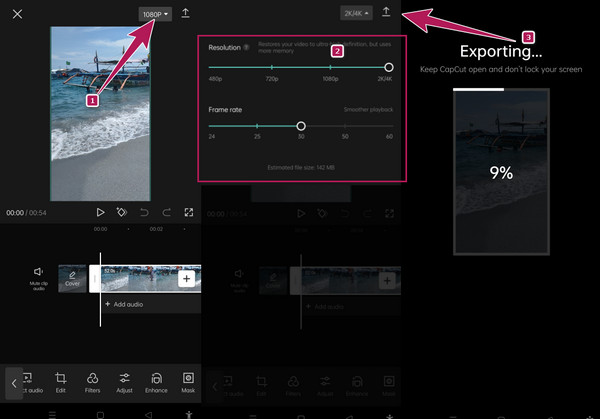
Vilken videoupplösning är bäst för mobiltelefoner?
Den videoupplösning som rekommenderas mest för moderna mobiltelefoner nuförtiden är 1080p HD. Det är en upplösning med en höjd och bredd på 1920x1080.
Kan jag minska upplösningen på en video efter en förbättring?
Ja. Du kan alltid minska eller vice versa en video även efter förbättring. Men att redigera upplösningen för samma video om och om igen kommer att förstöra kvaliteten.
Kan jag dela den uppskalade videon online med Video Converter Ultimate?
Ja. Du kan dela alla uppskalade videor när de körs via konvertering. De konverterade filerna med Video Converter Ultimate kan delas på de utvalda sociala medierna.
Där har du det, den bästa lösningen på din uppgift ändra videoupplösningen. Du kan nu prestera anmärkningsvärt i det här fältet när du använder videoredigeringsapparna som vi presenterade i den här artikeln. Kapwing och CapCut är de bästa valen för sådana plattformar som de använder. Du kan använda dem anmärkningsvärt när du behöver redigera dina videor utomhus. Anta dock att du ska använda din dator för videoredigering. I så fall Video Converter Ultimate är det perfekta verktyget för dig.
Mer läsning
Steg-för-steg-guide för att ändra storlek på en videofil för Instagram korrekt
Vill du ändra storlek på en video så att den passar Instagram-flöde, berättelse och IGTV enligt rekommendationsregeln? Denna handledning visar dig allt du behöver om ämnet.
Topp 8 animerade GIF-resizers på Windows, Mac OS X och online
För att ändra storlek på GIF-bild gratis och på ett enkelt sätt kan du utforska den bästa genom att läsa vår topplista över GIF-omvandlare på PC, Mac och online.
Lär dig hur EzGIF ändrar storlek på video online och offline [Windows]
Hur beskär man video i EZGIF? Lär dig hur EzGIF ändrar storlek på video i fem enkla steg tillsammans med den utmärkta lösningen för att beskära video genom att läsa den här artikeln.
5 häpnadsväckande sätt att ändra videohastighet på alla plattformar
Hur ändrar man hastigheten på en video online, på en dator och iPhone? Vi har dig täckt om du bara låter oss visa dig de bästa verktygen som beskrivs i den här artikeln.
Förbättra video